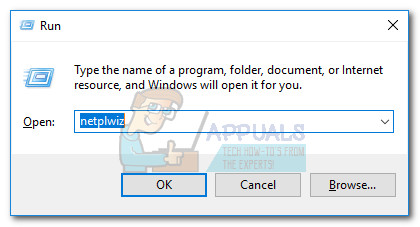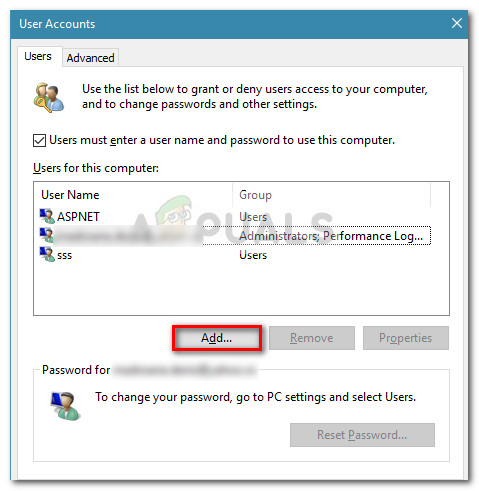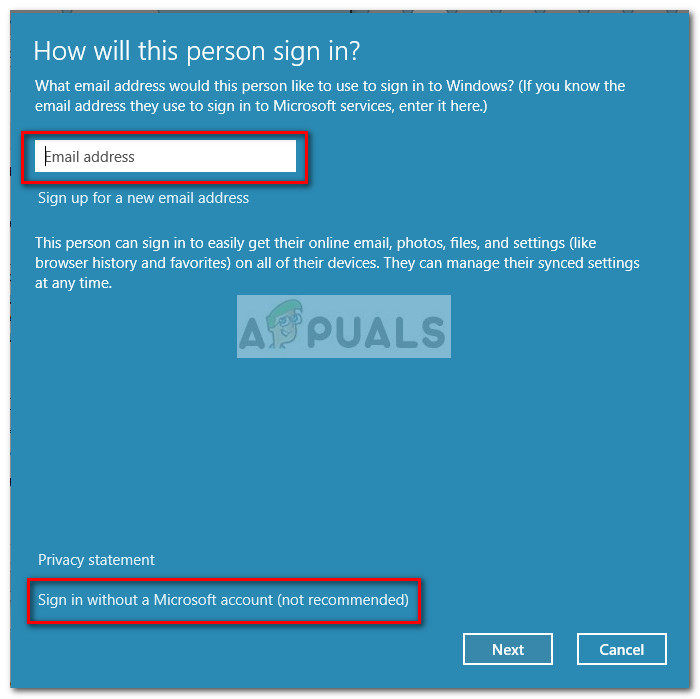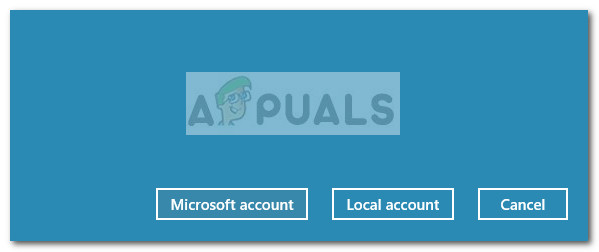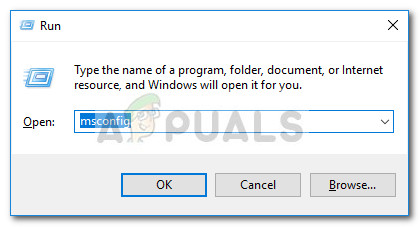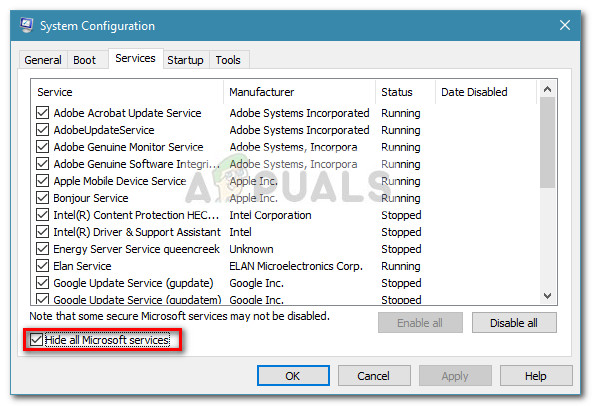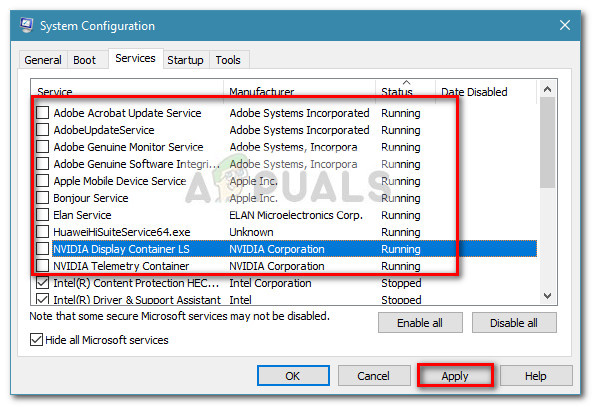వినియోగదారులు క్రొత్త వినియోగదారు ఖాతాలను సృష్టించలేకపోతున్నారని నివేదించే వివిధ విండోస్ 10 బిల్డ్లతో విచిత్రమైన సమస్య ఉంది. ఈ సమస్యతో పోరాడుతున్న వినియోగదారులు క్లిక్ చేయడం ఈ PC కి మరొకరిని జోడించండి లింక్ ఏమీ చేయదు, వినియోగదారు సృష్టి ప్రక్రియతో ముందుకు సాగలేకపోతుంది.
విండోస్ 7 లేదా విండోస్ 8 నుండి విండోస్ 10 కి అప్గ్రేడ్ చేసిన వినియోగదారులు ఈ పరిస్థితిని క్రమం తప్పకుండా నివేదిస్తారు.

ఈ సమస్యకు ఖచ్చితమైన కారణాలు చాలా ఇతరమైనవి, ఎందుకంటే అపరాధి తరచుగా డిపెండెన్సీ సేవలు లేదా ప్రస్తుత నెట్వర్క్ కాన్ఫిగరేషన్ వంటి ముఖ్యమైన కారకాలతో ముడిపడి ఉంటుంది.
గమనిక: ఈ లోపం తో అయోమయం చెందకూడదు “ఏదో తప్పు జరిగింది” లోపం విండోస్ 10 లో క్రొత్త ఖాతాను సృష్టించేటప్పుడు ఇది కనిపిస్తుంది. మీకు లభిస్తే 'ఎక్కడో తేడ జరిగింది. దయచేసి తర్వాత మళ్లీ ప్రయత్నించండి.' విండోస్ 10 లో క్రొత్త వినియోగదారు ఖాతాను సృష్టించడానికి ప్రయత్నిస్తున్నప్పుడు లోపం, దయచేసి ఈ గైడ్ను చూడండి ( ఇక్కడ ) సమర్థవంతమైన ట్రబుల్షూటింగ్ పద్ధతుల జాబితా కోసం.
మీరు క్లిక్ చేసినప్పుడు ఏమీ జరగకపోతే ఈ పిసి బటన్కు మరొకరిని జోడించండి , దిగువ పరిష్కారాలలో ఒకటి సమస్యను పరిష్కరించడానికి మిమ్మల్ని అనుమతిస్తుంది. విండోస్ 10 లో సమస్యను పరిష్కరించడానికి మరియు క్రొత్త వినియోగదారు ఖాతాను సృష్టించడానికి ఇలాంటి పరిస్థితిలో ఉన్న వినియోగదారులు ఉపయోగించిన పద్ధతుల సేకరణ మీకు క్రింద ఉంది. దయచేసి మీ ప్రత్యేక దృష్టాంతంలో సమస్యను పరిష్కరించే ఒకదాన్ని మీరు ఎదుర్కొనే వరకు ప్రతి సంభావ్య పరిష్కారాన్ని అనుసరించండి. ప్రారంభిద్దాం!
విధానం 1: నెట్ప్ల్విజ్తో క్రొత్త వినియోగదారు ఖాతాను సృష్టించడం
ఇప్పటివరకు, వినియోగదారుల ద్వారా క్రొత్త వినియోగదారు ఖాతాను సృష్టించడానికి అసమర్థత చుట్టూ వెళ్ళడానికి వీలు కల్పించిన అత్యంత ప్రాచుర్యం పొందిన పద్ధతి ఈ PC కి మరొకరిని జోడించండి నెట్ప్ల్విజ్ ఇంటర్ఫేస్ను ఉపయోగించడం. ఇది క్రొత్త వినియోగదారు ఖాతాను (ప్రామాణిక, నిర్వాహకుడు లేదా అతిథి) సృష్టించడానికి మిమ్మల్ని అనుమతిస్తుంది - అన్నీ గ్రాఫికల్ ఇంటర్ఫేస్ నుండి.
క్రొత్త వినియోగదారు ఖాతాను సృష్టించడానికి నెట్ప్లిజ్ (యూజర్ అకౌంట్) ఇంటర్ఫేస్ను ఉపయోగించడం గురించి శీఘ్ర గైడ్ ఇక్కడ ఉంది:
- నొక్కడం ద్వారా క్రొత్త రన్ బాక్స్ను తెరవండి విండోస్ కీ + ఆర్ . అప్పుడు, “ netplwiz ”మరియు హిట్ నమోదు చేయండి తెరవడానికి వినియోగదారు ఖాతాలు కిటికీ.
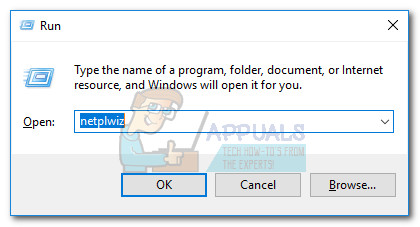
- లో యూజర్ ఖాతా విండో, వెళ్ళండి వినియోగదారులు టాబ్ మరియు క్లిక్ చేయండి జోడించు బటన్.
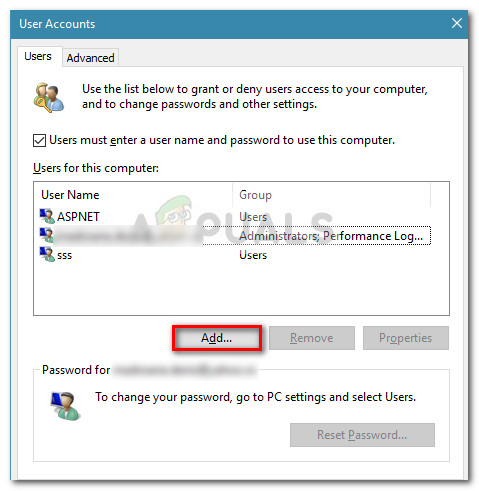
- తదుపరి స్క్రీన్లో, ఎగువ పెట్టెలో మీ మైక్రోసాఫ్ట్ ఖాతా కోసం ఉపయోగించబడే ఇమెయిల్ను నమోదు చేయండి. మీరు ఇమెయిల్ ఉపయోగించకుండా ఉండాలంటే, క్లిక్ చేయండి Microsoft ఖాతా లేకుండా సైన్ ఇన్ చేయండి (సిఫార్సు చేయబడలేదు) సైన్-ఇన్ విండో దిగువన.
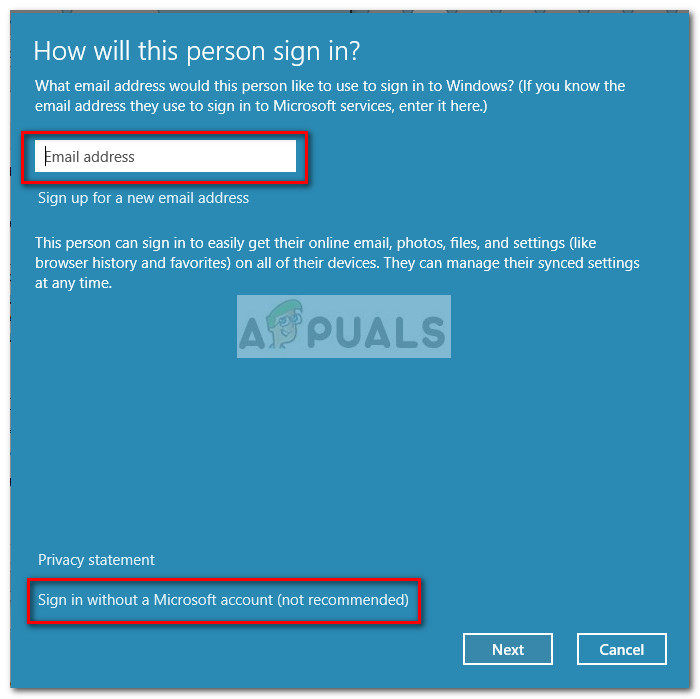
- తదుపరి, స్క్రీన్లో, మీ ప్రాధాన్యతలను బట్టి స్థానిక ఖాతా లేదా మైక్రోసాఫ్ట్ ఖాతాపై క్లిక్ చేయండి.
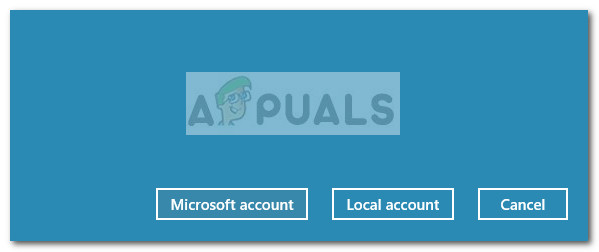
- వినియోగదారు పేరు, పాస్వర్డ్ మరియు పాస్వర్డ్ సూచనను టైప్ చేసి, ఆపై క్లిక్ చేయండి తరువాత బటన్. ఖాతా సృష్టి ప్రక్రియను పూర్తి చేయడానికి ఆన్-స్క్రీన్ ప్రాంప్ట్లను అనుసరించండి, ఆపై మీ కంప్యూటర్ను పున art ప్రారంభించండి.
- తదుపరి ప్రారంభంలో, మీరు కొత్తగా సృష్టించిన వినియోగదారు ఖాతాతో లాగిన్ అవ్వగలరు.
ఈ పద్ధతి విజయవంతం కాకపోతే లేదా మీరు వేరే మార్గం కోసం చూస్తున్నట్లయితే, కొనసాగండి విధానం 2 .
విధానం 2: కమాండ్ ప్రాంప్ట్ ద్వారా క్రొత్త వినియోగదారు ఖాతాను కలుపుతోంది
ఎలివేటెడ్ కమాండ్ ప్రాంప్ట్ నుండి మీరు క్రొత్త విండోస్ యూజర్ ఖాతాను మానవీయంగా సృష్టించవచ్చు. ఈ పద్ధతిలో ప్రతిదీ మానవీయంగా చేయడం ఉంటుంది, అయితే ప్రయోజనం మీరు క్రియాశీల వినియోగదారుని మార్చాల్సిన అవసరం లేదు. దీనికి మీరు కొంచెం సాంకేతికంగా అవసరం, కానీ గ్రాఫికల్ ఇంటర్ఫేస్ను ఉపయోగించే విధానం విఫలమైన కొత్త ఖాతాను సృష్టించడంలో ఇది ప్రభావవంతంగా ఉందని చాలా మంది వినియోగదారులు ధృవీకరించారు.
ఎలివేటెడ్ కమాండ్ ప్రాంప్ట్ ఉపయోగించి క్రొత్త స్థానిక లేదా మైక్రోసాఫ్ట్ విండోస్ యూజర్ ఖాతాను జోడించడానికి శీఘ్ర గైడ్ ఇక్కడ ఉంది:
- నొక్కండి విండోస్ కీ + ఆర్ రన్ బాక్స్ తెరవడానికి. అప్పుడు, “ cmd ”మరియు హిట్ Ctrl + Shift + Enter మరియు ఎంచుకోండి అవును వద్ద UAC (వినియోగదారు ఖాతా నియంత్రణ) ఎలివేటెడ్ కమాండ్ ప్రాంప్ట్ తెరవడానికి ప్రాంప్ట్.

- ఎలివేటెడ్ కమాండ్ ప్రాంప్ట్లో, పాస్వర్డ్ లేకుండా క్రొత్త స్థానిక వినియోగదారు ఖాతాను సృష్టించడానికి కింది ఆదేశాన్ని టైప్ చేసి ఎంటర్ నొక్కండి:
నికర వినియోగదారు 'ఖాతా పేరు'/ జోడించు గమనిక: అది గుర్తుంచుకోండి ఖాతా పేరు మీ క్రొత్త స్థానిక ఖాతా కోసం మీరు కోరుకునే అసలు వినియోగదారు పేరు కోసం ప్లేస్హోల్డర్ మాత్రమే.మీరు పాస్వర్డ్ ద్వారా రక్షించబడిన స్థానిక ఖాతాను సృష్టించాలనుకుంటే, బదులుగా ఈ క్రింది ఆదేశాన్ని ఉపయోగించండి:
నికర వినియోగదారు 'ఖాతా పేరు''పాస్వర్డ్'/ జోడించు గమనిక: ఖాతా పేరు మరియు పాస్వర్డ్ మీరు అమలు చేయదలిచిన వాస్తవ విలువలకు ప్లేస్హోల్డర్లు. దయచేసి వాటిని మీ స్వంత ప్రాధాన్యతలతో ప్రత్యామ్నాయం చేయండి.
- ఎలివేటెడ్ కమాండ్ ప్రాంప్ట్ను మూసివేసి, మీ కంప్యూటర్ను రీబూట్ చేయండి. అప్రమేయంగా, మీరు ఇప్పుడే సృష్టించిన ఖాతా అప్రమేయంగా ప్రామాణిక వినియోగదారు ఖాతా అవుతుంది. మీరు కావాలనుకుంటే, ఖాతా రకాన్ని నిర్వాహకుడు లేదా అతిథిగా మార్చవచ్చు (సంప్రదాయ మార్గాన్ని ఉపయోగించి సృష్టించబడిన ఖాతాతో మీరు చేసినట్లే). లేదా ఇంకా మంచిది, మీరు కొత్తగా సృష్టించిన స్థానిక ఖాతాను మైక్రోసాఫ్ట్ ఖాతాకు మార్చవచ్చు.
- ఎలాగైనా, మీరు తదుపరి ప్రారంభంలో సైన్ ఇన్ చేయడం ద్వారా కొత్తగా సృష్టించిన వినియోగదారు ఖాతాను ఉపయోగించడం ప్రారంభించవచ్చు.
ఈ పద్ధతి ప్రభావవంతం కాకపోతే లేదా సాంప్రదాయకంగా క్రొత్త వినియోగదారుని జోడించకుండా నిరోధించే కారణానికి చికిత్స చేయడానికి మీరు వెతుకుతున్నట్లయితే, క్రిందికి వెళ్లండి విధానం 3 .
విధానం 3: అంతరాయం కలిగించే సేవలను నిలిపివేయడం
కొంతమంది వినియోగదారులు సంప్రదాయబద్ధంగా క్రొత్త వినియోగదారు ఖాతాల సృష్టితో సమస్యను పరిష్కరించగలిగారు, సమస్య అంతరాయం కలిగించే నేపథ్య సేవ వల్ల సంభవించిందని కనుగొన్నారు. వారిలో కొందరు హిట్ మరియు ట్రయల్ విధానాన్ని ఉపయోగించిన తరువాత అపరాధిని గుర్తించగలిగారు, అది సమస్యను కలిగించే సేవను గుర్తించి, నిలిపివేయడానికి వీలు కల్పించింది.
క్రొత్త వినియోగదారు ఖాతాల సృష్టికి అంతరాయం కలిగించే సేవను మీరు ఎలా గుర్తించగలరు మరియు నిలిపివేయవచ్చనే దానిపై శీఘ్ర గైడ్ ఇక్కడ ఉంది:
- నొక్కండి విండోస్ కీ + ఆర్ క్రొత్త రన్ బాక్స్ తెరవడానికి. అప్పుడు, “ msconfig ”మరియు హిట్ నమోదు చేయండి తెరవడానికి సిస్టమ్ కాన్ఫిగరేషన్ .
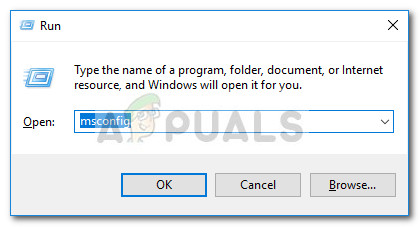
- లో సిస్టమ్ కాన్ఫిగరేషన్ విండో, వెళ్ళండి సేవలు ట్యాబ్ చేసి, అనుబంధించబడిన పెట్టెను తనిఖీ చేయండి అన్ని Microsoft సేవలను దాచండి .
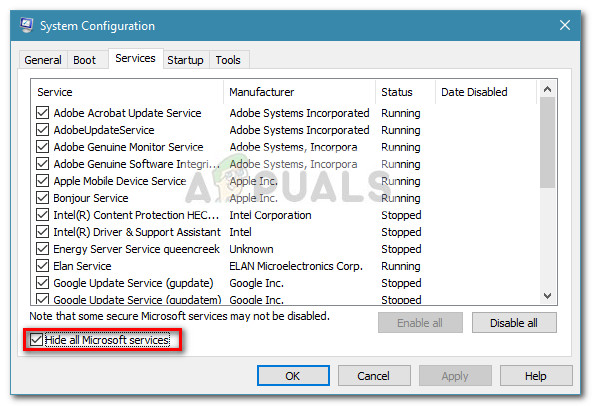
- మైక్రోసాఫ్ట్కు చెందిన అన్ని సేవలు దాచిన తర్వాత, క్లిక్ చేయండి స్థితి ప్రస్తుతం నడుస్తున్న ప్రక్రియల యొక్క స్పష్టమైన జాబితాను చూడటానికి కాలమ్. అప్పుడు, జాబితా చేయబడిన స్థితిని కలిగి ఉన్న ప్రతి ప్రక్రియను ఎంపిక చేయవద్దు నడుస్తోంది మరియు హిట్ వర్తించు మార్పులను సేవ్ చేయడానికి.
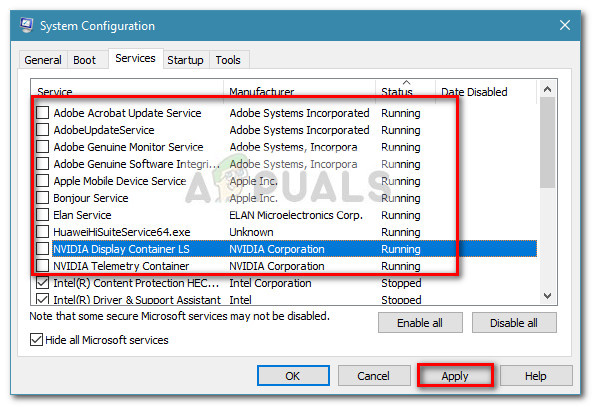
- అన్ని 3 వ పార్టీ సేవలు నిలిపివేయబడిన తర్వాత, క్రొత్త వినియోగదారు ఖాతాను విజయవంతంగా సృష్టించడానికి ప్రయత్నించండి మరియు మీరు విజయవంతమయ్యారో లేదో చూడండి. మీరు విజయవంతమైతే, మీరు ఇటీవల నిలిపివేసిన ప్రక్రియల్లో ఒకటి సమస్యకు కారణమవుతోందని స్పష్టమవుతుంది.
- మీరు క్రొత్త వినియోగదారుని జోడించడాన్ని పూర్తి చేయవచ్చు, ఆపై తిరిగి రావడం ద్వారా సేవలను తిరిగి ప్రారంభించండి సిస్టమ్ కాన్ఫిగరేషన్ స్క్రీన్, వికలాంగ సేవలతో అనుబంధించబడిన బాక్స్లను తనిఖీ చేసి, క్లిక్ చేయండి వర్తించు.
- మీరు ఖచ్చితమైన కారణాన్ని గుర్తించాలనుకుంటే, మీరు తిరిగి రావాలి సిస్టమ్ కాన్ఫిగరేషన్ స్క్రీన్ మరియు ఆపివేసిన ప్రక్రియలను క్రమపద్ధతిలో తిరిగి ప్రారంభించండి మరియు తనిఖీ చేయండి ఈ PC కి మరొకరిని జోడించండి మీరు కారణాన్ని నిర్ణయించే వరకు బటన్.
ఈ పద్ధతి సమస్యను పరిష్కరించడానికి మిమ్మల్ని ప్రారంభించకపోతే, క్రిందికి వెళ్ళండి విధానం 4 .
విధానం 4: స్థలంలో తిరిగి ఇన్స్టాల్ చేయడం
కొంతమంది వినియోగదారులు చివరకు సమస్య యొక్క కారణాన్ని చికిత్స చేయగలిగారు మరియు స్థలంలో తిరిగి ఇన్స్టాల్ చేసిన తర్వాత సాంప్రదాయకంగా క్రొత్త వినియోగదారుల ఖాతాలను సృష్టించగలిగారు. ఫాన్సీ పేరుకు భయపడవద్దు, ఈ విధానం వాస్తవానికి ఇది చాలా సులభం. మీరు స్థలంలో పున in స్థాపన చేయాలని నిర్ణయించుకుంటే (మరమ్మత్తు వ్యవస్థాపన అని కూడా పిలుస్తారు), ఈ మార్గదర్శిని అనుసరించండి ( ఇక్కడ ) పూర్తి దశల వారీ సూచనల కోసం.
మరమ్మత్తు-వ్యవస్థాపన మీకు కొన్ని రకాల సంస్థాపనా మాధ్యమాలను అందించాలి (లేదా సృష్టించాలి). కానీ ప్రధాన ప్రయోజనం ఏమిటంటే ఇది కనీస వినియోగదారు డేటా నష్టాన్ని నిర్ధారిస్తుంది.
మీరు సాంప్రదాయకంగా వినియోగదారు ఖాతాలను సృష్టించడానికి అనుమతించే సరళమైన పరిష్కారాన్ని చూస్తున్నట్లయితే, క్రిందికి వెళ్లండి విధానం 5 .
విధానం 5: విండోస్ 10 ను రీసెట్ చేస్తోంది
మీరు ఫలితం లేకుండా ఇంత దూరం వచ్చి ఉంటే, మీ విండోస్ 10 పిసిని రీసెట్ చేయడం లేదా రిఫ్రెష్ చేయడం ఒక తుది తీర్మానం. ఇది మీ వ్యక్తిగత సమాచారాన్ని చాలావరకు కోల్పోయేలా చేస్తుంది కాబట్టి ఇది ఆదర్శం కాదు, అయితే ఇది సాంప్రదాయకంగా క్రొత్త వినియోగదారు ఖాతాను సృష్టించేటప్పుడు మీరు ప్రస్తుతం కష్టపడుతున్న సమస్యను ఖచ్చితంగా పరిష్కరిస్తుంది.
మీరు రీసెట్ కోసం వెళ్లాలని నిర్ణయించుకుంటే, మా సమగ్ర మార్గదర్శిని అనుసరించడం ద్వారా మీరు మీ కోసం సులభతరం చేయవచ్చు ( ఇక్కడ ).
5 నిమిషాలు చదవండి